Dropbox là một dịch vụ lưu trữ đám mây khá tốt ở thời điểm hiện tại, cũng như Google drive hay Skydrive (One drive) dropbox có khả năng đồng bộ hóa giữa máy tính của bạn và server của Dropbox giúp bạn có thể làm việc trên mọi thiết bị sử dụng dropbox. Dropbox ngoài lưu trữ dữ liệu ra dropbox còn có khả năng chia sẻ dữ liệu mạnh mẽ, bạn có thể đưa dữ liệu lên “mây” rồi share nhanh chóng cho bạn bè, mọi người mà họ không cần vào tài khoản dropbox hay máy tính của bạn.
Tuy dropbox chỉ cung cấp miễn phí cho 2GB miễn phí đầu tiên, nhưng nếu biết cách bạn vẫn có thể tăng dung lượng free đó lên gấp nhiều lần bằng một cách khá đơn giản đó là mời bạn bè, người thân, những người bạn biết cùng sử dụng dropbox qua link giới thiệu. Và khi sử dụng dropbox có khi nào bạn muốn lấy direct link file dropbox không? vì một mục đích nào đó như dùng làm nơi lưu trữ ảnh để post lên các diễn đàn chẳng hạn, sẽ rất tiện lợi và tiết kiệm một khoản tiền vào dịch vụ hosting và tuyệt vời nhất là bạn có thể chỉnh sửa ngay trên máy tính của bạn.
Bài viết này Ngọc Hồ sẽ hướng dẫn bạn cách lấy trực tiếp link file dropbox , tuy khá đơn giản nhưng không phải ai cũng biết.
Cách lấy direct link file dropbox
Đầu tiên bạn đăng nhập vào Dropbox, đến file cần lấy link, click vào biểu tượng share ở phía bên phải của file cần lấy link., ở đây file lấy link là một file ảnh có tên là 2013-03-26 15.51.44.jpg
Một cửa sổ mới được mở ra, bạn chú ý vào mục “link to file”.
Link này sẽ có dạng : https://www.dropbox.com/s/lham3q7xbi4fn5d/2013-03-26%2015.51.44.jpg?dl=0
Bạn chỉ cần thay chỗ màu đỏ bằng https://dl.dropboxusercontent.com, lúc này đường dẫn tới file 2013-03-26%2015.51.44.jpg sẽ là
https://dl.dropboxusercontent.com/s/lham3q7xbi4fn5d/2013-03-26%2015.51.44.jpg?dl=0
Đây cũng chính là của direct link của dropbox
Vậy là bạn đã lấy được link gốc của file rồi đó, khá là đơn giản phải không..
Ở bài viết khác tôi sẽ nói về cách tăng thêm dung lượng dropbox từ 2GB miễn phí ban đầu lên gấp nhiều lần.
Chúc các bạn thành công.!


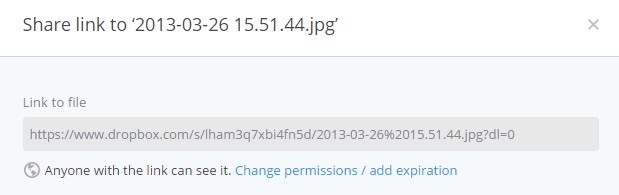
Bình luận